Dell PowerVault 132T LTO/SDLT (Tape Library) Manuel d'utilisateur
Naviguer en ligne ou télécharger Manuel d'utilisateur pour Matériel informatique Dell PowerVault 132T LTO/SDLT (Tape Library). Dell PowerVault 132T LTO/SDLT (Tape Library) User Manual Manuel d'utilisatio
- Page / 42
- Table des matières
- MARQUE LIVRES




- Upgrading to LTO-2 1
- Tape Drive Modules 1
- Notes, Notices, and Cautions 2
- Installing Drives 3
- 升级至 LTO-2 磁带驱动器模块 7
- 注 : 注表示可以帮助您更好地使用计算机的重要信息。 8
- 使用网络浏览器更新固件 11
- 使用串行连接更新固件 12
- ___________________ 14
- Installation des lecteurs 15
- Aufrüsten auf LTO-2 19
- Bandlaufwerk-Module 19
- Installieren von Laufwerken 21
- LTO-2 テープドライブ 25
- メモ、注意、警告 26
- ドライブの取り付け 27
- 28 テープドライブモジュールのアップグレード 28
- テープライブラリファームウェアのアップデート 29
- 30 テープドライブモジュールのアップグレード 30
- シリアル接続を使用したファームウェアのアップデート 30
- LTO-2 테이프 드라이브 모듈로 31
- 주 , 주의사항 및 주의 32
- 테이프 라이브러리 펌웨어 업데이트 35
- 직렬 연결로 펌웨어 업데이트 36
- Notas, avisos y precauciones 38
- Instalación de unidades 39
Résumé du contenu
www.dell.com | support.dell.comDell™ PowerVault™ 132T LTO Tape LibraryUpgrading to LTO-2 Tape Drive Modules
10 升级磁带驱动器模块www.dell.com | support.dell.com图 4-1. 卸下驱动器模块盖板9将磁带库和主机系统重新连接至电源插座。10打开磁带库。LCD 上可能会显示一个错误信息,即Drive Error(驱动器错误)或 Drive Offline(驱动器脱机)。这属于正
升级磁带驱动器模块 11更新磁带库固件可选用下列任一种方法来更新固件。•使用网络浏览器•使用串行连接必须从 Dell 支持网站 support.dell.com 下载最新的固件包。固件包下载后,该固件文件将位于 c:\dell\drivers\rxxxxx\LTO-2 Library, 其中 rxx
12 升级磁带驱动器模块www.dell.com | support.dell.com使用串行连接更新固件1打开磁带库。2将直通式串行电缆的一端连接至磁带库的串行端口 (而不是远程管理单元的串行端口)。3将串行电缆的另一端连接至具有下载的已更新固件的系统的 COM 端口。 4在 Microsoft®
www.dell.com | support.dell.comBibliothèque de bandes Dell™ PowerVault™ 132T LTOMise à niveau vers les modules de lecteur de bande LTO-2
Remarques, avis et précautions REMARQUE : Une REMARQUE fournit des informations importantes qui vous aident à mieux utiliser votre ordinateur. AVIS
Mise à niveau des modules de lecteur de bande 15Ce document fournit des informations sur la mise à niveau des modules de lecteur de bande Dell™ PowerV
16 Mise à niveau des modules de lecteur de bandewww.dell.com | support.dell.comFigure 6-1. Retrait du capot du module de lecteur9Reconnectez la biblio
Mise à niveau des modules de lecteur de bande 17Mise à jour du micrologiciel de bibliothèque de bandesPour mettre à jour le micrologiciel, utilisez l&
18 Mise à niveau des modules de lecteur de bandewww.dell.com | support.dell.comMise à jour du micrologiciel à l'aide d'une connexion série1
www.dell.com | support.dell.comDell™ PowerVault™ 132T LTO BandbibliothekAufrüsten auf LTO-2 Bandlaufwerk-Module
Notes, Notices, and Cautions NOTE: A NOTE indicates important information that helps you make better use of your computer. NOTICE: A NOTICE indicates
Anmerkungen, Hinweise und Vorsichtshinweise ANMERKUNG: Eine ANMERKUNG macht auf wichtige Informationen aufmerksam, die Ihnen die Arbeit mit dem Compu
Bandlaufwerk-Module aufrüsten 21In diesem Dokument befinden sich Informationen zum Aufrüsten von Dell™ PowerVault™ 132T LTO Bandlaufwerk-Modulen auf L
22 Bandlaufwerk-Module aufrüstenwww.dell.com | support.dell.comAbbildung 8-1. Entfernen der Abdeckplatte des Laufwerkmoduls9Schließen Sie die Bandbibl
Bandlaufwerk-Module aufrüsten 23Bandbibliotheks-Firmware aktualisierenZur Aktualisierung der Firmware stehen folgende Optionen zur Verfügung:• Über ei
24 Bandlaufwerk-Module aufrüstenwww.dell.com | support.dell.com9 Überprüfen Sie die Firmwareversion auf der Haupt-Webseite der Fernverwaltungs-einheit
www.dell.com | support.dell.comDell™ PowerVault™ 132T LTO テープライブラリLTO-2 テープドライブモジュールへのアップグレード
メモ、注意、警告 メモ : コンピュータを使いやすくするための重要な情報を説明しています。 注意 : ハードウェアの損傷やデータの損失の可能性を示し、その危険を回避するための方法を説明しています。 警告 : 物的損害、けが、または死亡の原因となる可能性があることを示します。__________
テープドライブモジュールのアップグレード 27本書は、Dell™ PowerVault™ 132T LTO テープドライブモジュールの LTO-2 へのアップグレードに関する情報を記載しています。以下の手順を実行してください。•ドライブの取り付け•テープライブラリファームウェアのアップデートドライブ
28 テープドライブモジュールのアップグレードwww.dell.com | support.dell.com図 10-1. ドライブモジュールカバープレートの取り外し9テープライブラリおよびホストシステムをコンセントに接続します。10テープライブラリの電源を入れます。LCD に、Drive Erro
テープドライブモジュールのアップグレード 29テープライブラリファームウェアのアップデート以下の方法のうち、どちらかを使用してファームウェアをアップデートできます。•Web ブラウザを使用する•シリアル接続を使用するデルサポートのウェブサイト support.jp.dell.com から、ファームウ
Upgrading Tape Drive Modules 3This document provides information about upgrading Dell™ PowerVault™ 132T LTO tape drive modules to LTO-2. You must perf
30 テープドライブモジュールのアップグレードwww.dell.com | support.dell.comシリアル接続を使用したファームウェアのアップデート1テープライブラリの電源を入れます。2ストレートスルーシリアルケーブルの一方の端を、テープライブラリのシリアルポートに接続します(リモート管理
www.dell.com | support.dell.comDell™ PowerVault™ 132T LTO 테이프 라이브러리LTO-2 테이프 드라이브 모듈로 업그레이드
주 , 주의사항 및 주의 주 : 주는 컴퓨터의 활용도를 높이는 데 도움이 되는 중요한 정보입니다 . 주의사항 : 주의사항은 하드웨어 손상이나 데이터 손실의 가능성을 알리고 이러한 문제를 방지하는 방법을 알려줍니다 . 주의 : 주의는 잠재적으로 물건의 손상 , 신체적
테이프 드라이브 모듈 업그레이드 33이 문서는 Dell™ PowerVault™ 132T LTO 테이프 드라이브 모듈을 LTO- 2 로 업그레이드하는 정보를 제공합니다 . 다음 절차를 수행하십시오 .•드라이브 설치•테이프 라이브러리 펌웨어 업데이트드라이브 설치라이브러리에
34 테이프 드라이브 모듈 업그레이드www.dell.com | support.dell.com그림 12-1. 드라이브 모듈 장착판 분리9테이프 라이브러리와 호스트 시스템을 전원 콘센트에 다시 연결하십시오.10테이프 라이브러리를 켜십시오.LCD에 Drive Error 또는
테이프 드라이브 모듈 업그레이드 35테이프 라이브러리 펌웨어 업데이트다음 중 한 가지 방법을 사용하여 펌웨어를 업데이트할 수 있습니다 .•웹 브라우저 사용•직렬 연결 사용Dell 지원 웹사이트 (support.dell.com) 에서 최신 펌웨어 패키지를 다운로드합니다
36 테이프 드라이브 모듈 업그레이드www.dell.com | support.dell.com직렬 연결로 펌웨어 업데이트1테이프 라이브러리를 켜십시오.2직통의 직렬 케이블 한쪽 끝을 테이프 라이브러리의 직렬 포트에 연결하십시오(원격 관리 장치의 직렬 포트가 아님).3직렬
www.dell.com | support.dell.comBiblioteca de cinta Dell™ PowerVault™ 132T LTOActualización a módulos de la unidad de cinta LTO-2
Notas, avisos y precauciones NOTA: Una NOTA proporciona información importante que le ayuda a utilizar su equipo de la mejor manera posible. AVISO:
Actualización de los módulos de la unidad de cinta 39Este documento proporciona información sobre la actualización de los módulos de la unidad de cint
4 Upgrading Tape Drive Moduleswww.dell.com | support.dell.comFigure 2-1. Removing the Drive Module Cover Plate9Reconnect the tape library and the host
40 Actualización de los módulos de la unidad de cintawww.dell.com | support.dell.comFigure 14-1. Extracción de la cubierta del módulo de la unidad9Vue
Actualización de los módulos de la unidad de cinta 41Actualización del firmware de la biblioteca de cintaPuede actualizar el firmware utilizando uno d
42 Actualización de los módulos de la unidad de cintawww.dell.com | support.dell.comActualización del firmware mediante una conexión serie1 Encienda l
Upgrading Tape Drive Modules 5Updating the Tape Library FirmwareYou can update the firmware using one of the following methods:• Using a Web browser•
6 Upgrading Tape Drive Moduleswww.dell.com | support.dell.comUpdating Firmware Using a Serial Connection1 Turn on the tape library.2 Connect one end o
www.dell.com | support.dell.comDell™ PowerVault™ 132T LTO 磁带库升级至 LTO-2 磁带驱动器模块
注、注意和警告 注 : 注表示可以帮助您更好地使用计算机的重要信息。 注意 : 注意表示硬件的潜在损坏或数据丢失,并且告诉您如何避免此类问题。 警告 : 警告表示可能导致财产损失、人身伤害或死亡的潜在危险。___________________本说明文件中的信息如有更改,恕不另行通知。© 2003
升级磁带驱动器模块 9本说明文件提供将 Dell™ PowerVault™ 132T LTO 磁带驱动器模块升级为 LT O - 2 的有关信息。必须执行以下步骤:•安装驱动器•更新磁带库固件安装驱动器如果您在库中仅安装了一个驱动器模块,该模块必须位于最中间的驱动器托架中。 警告 : 在执行此步骤


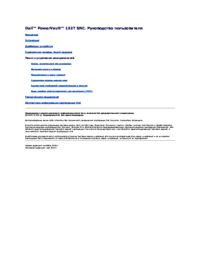




 (186 pages)
(186 pages)

 (70 pages)
(70 pages)







Commentaires sur ces manuels